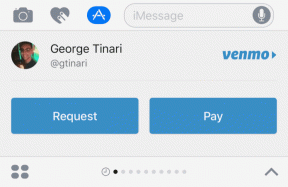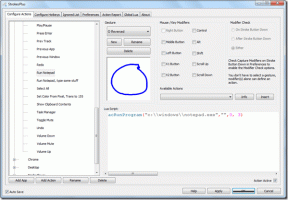Come cercare in un sito Web con o senza la casella di ricerca
Varie / / December 02, 2021
Quando inizi ad amare un sito web, probabilmente inizi ad aspettarti di più da esso. Inizi a cercare altro materiale da leggere. E uno dei modi migliori per farlo è usare i siti web Casella di ricerca. Tuttavia, a volte il casella di ricerca non è integrato chiaramente nel design del sito e diventa difficile da individuare. Inoltre, alcuni siti potrebbero non offrirne uno.
Oggi ti diremo come individuare facilmente la casella di ricerca su un sito o visualizzarne una quando non esiste. Ti interesserà anche sapere che puoi eseguire la ricerca del dominio senza utilizzare tale casella.
Suggerimento interessante: Potresti voler ricevere aggiornamenti regolari del sito tramite Feed RSS e profili social personalizzati pure.
Utilizzo di SlashSearch in Chrome
Se sei un utente di Chrome, le cose saranno piuttosto semplici con l'installazione di SlashSearch come estensione. Fatto questo devi solo premere il barra (/) e il focus del cursore verrà posizionato sulla casella di ricerca del sito web.

Se non ne ha uno, l'estensione renderà la propria casella di ricerca e indirizzerà tutte le ricerche alla ricerca Google specifica del dominio.

Puoi anche cambiare il tasto di scelta rapida predefinito aprendo Opzioni per l'estensione. Clicca sul / pulsante e digitare un nuovo valore chiave desiderato.

L'estensione estende anche la funzione di ricerca nella barra degli indirizzi di Chrome. Puoi usare il barra all'indietro (\) per eseguire una ricerca specifica del dominio su Google. I risultati saranno equivalenti alla ricerca su Google di posto: .

Quando sei sul sito web, digita a \ sulla barra degli indirizzi e premere tab per accedere alla modalità di ricerca.

L'aspetto della barra degli indirizzi cambierà leggermente e qualsiasi query mostrerà i risultati di Google dalla pagina web corrente.

Un trucco alternativo
Se non vuoi prenderti la briga di integrare l'estensione o se non sei un utente Chrome puoi comunque effettuare la ricerca su un sito web. Tutto quello che devi fare è aggiungere il tuo URL con ?s=parola chiave. Per query di più parole sostituire lo spazio con il segno +.

Cerca nel bookmarklet del sito
Cerca nel sito è un bookmarklet che ti chiede di inserire una query di ricerca lanciando un nuovo pop-up. La query digitata fornisce risultati dalla ricerca Google specifica del dominio. Per utilizzare il bookmarklet, trascina il link e rilascialo nella barra dei segnalibri. La prossima volta cliccaci sopra per cercare qualsiasi sito web.

Conclusione
Con questi metodi ora puoi cercare facilmente tra i tuoi siti Web preferiti. Conosci altri trucchi simili? Condividi con noi nei commenti.